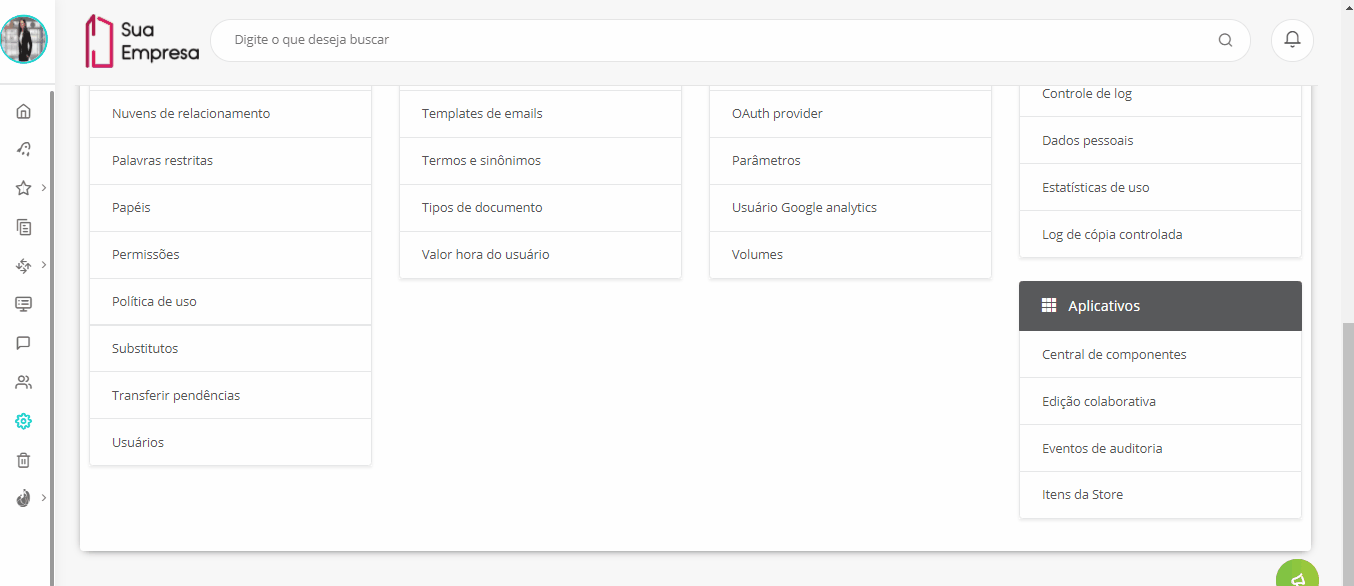Índice

Objetivo
A Central de Componentes permite gerenciar todos os componentes existentes na plataforma. É possível adicionar componentes adquiridos na Fluig Store e, também, baixar componentes para personalizá-los e importá-los novamente. A opção de download é exibida apenas para componentes que permitem desenvolvimentos sobre a plataforma.
Fazer download de um componente
Para personalizar um componente, primeiramente é necessário fazer o download do mesmo pela Central de Componentes.
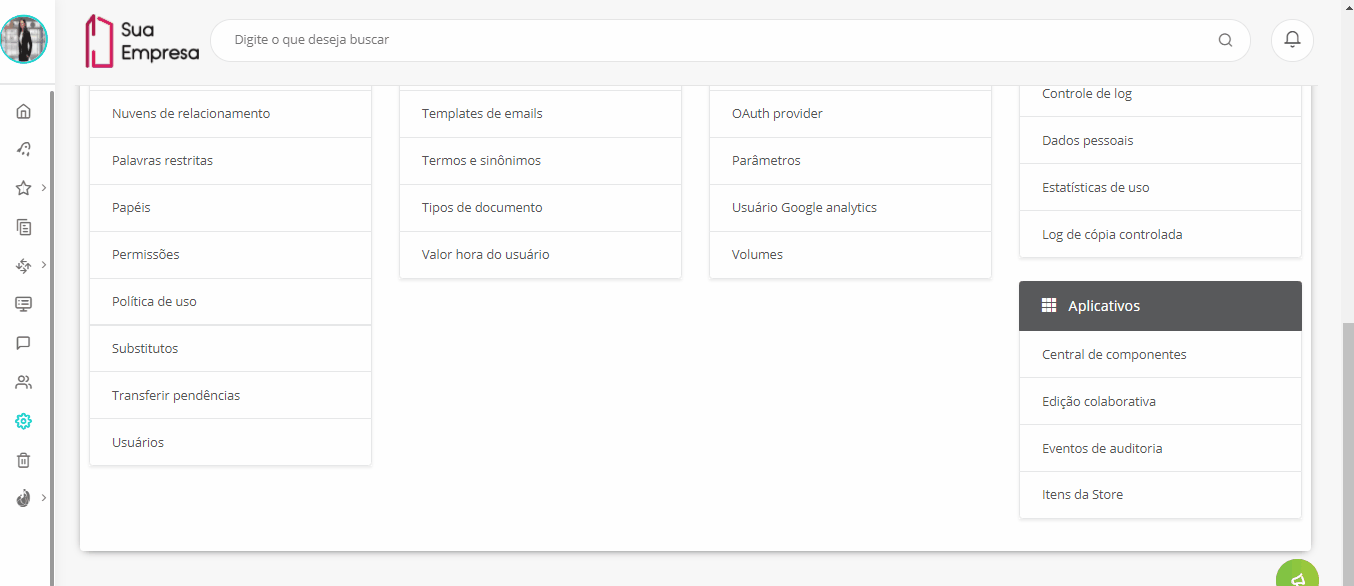
Customização de um componente
Após o download do widget, o desenvolvedor deve realizar os seguintes passos antes de iniciar a alteração do widget:
- Descompacte o .zip;
- Importe o projeto Maven através do pom.xml no Eclipse ou sua IDE de preferência;
- No arquivo application.info altere os seguintes parâmetros:
- application.code=NOME_DA_SUA_WIDGET
- locale.file.base.name=NOME_DA_SUA_WIDGET
- Remova o parâmetro application.extendible=true
- Adicione o parâmetro application.origincode=NOME_DA_WIDGET_ORIGINAL. Exemplo: socialtimeline.
- Altere o nome dos arquivos de internacionalização do diretório src/main/resources, substuindo o nome do widget atual pelo nome de seu widget:
- *.properties para NOME_DA_WIDGET.properties
- *_en_US.properties para NOME_DA_WIDGET_en_US.properties
- *_es.properties para NOME_DA_WIDGET_es.properties
- *_pt_BR.properties para NOME_DA_WIDGET_pt_BR.properties
- Altere o contexto do projeto Web no arquivo jboss-web.xml localizado no diretório src/main/webapp/WEB-INF:
- <context-root>/NOME_DA_WIDGET</context-root>
Pronto. O widget está pronto para ser customizado e compilado para poder ser feito o upload!
Adicionar um componente no no TOTVS Fluig Plataforma
Para adicionar um componente no Fluig Plataforma, deve-se fazer login como administrador e seguir os passos abaixo.

Em atualizações anteriores à 1.6.5 (Liquid), a Central de componentes é acessada pela aba WCM no Painel de controle. |
|
- Acione Enviar para fazer a publicação.

|
- Após o envio, o componente será exibido na lista de componentes. É possível usar o campo Buscar, localizado no canto direito da página, para encontrá-lo.

|
|
Ativar/Desativar um componente
Por padrão, ao incluir um novo componente na plataforma, este componente virá desativado. Para ativá-lo, deve-se seguir os passos abaixo.
- Pesquise pelo componente que deseja-se ativar através do campo Busca localizado no canto direito da página.
- Selecione o componente na lista de componentes.
- Acione Ativar. Será exibida uma mensagem confirmando a ativação e o status do componente será alterado para Ativo.
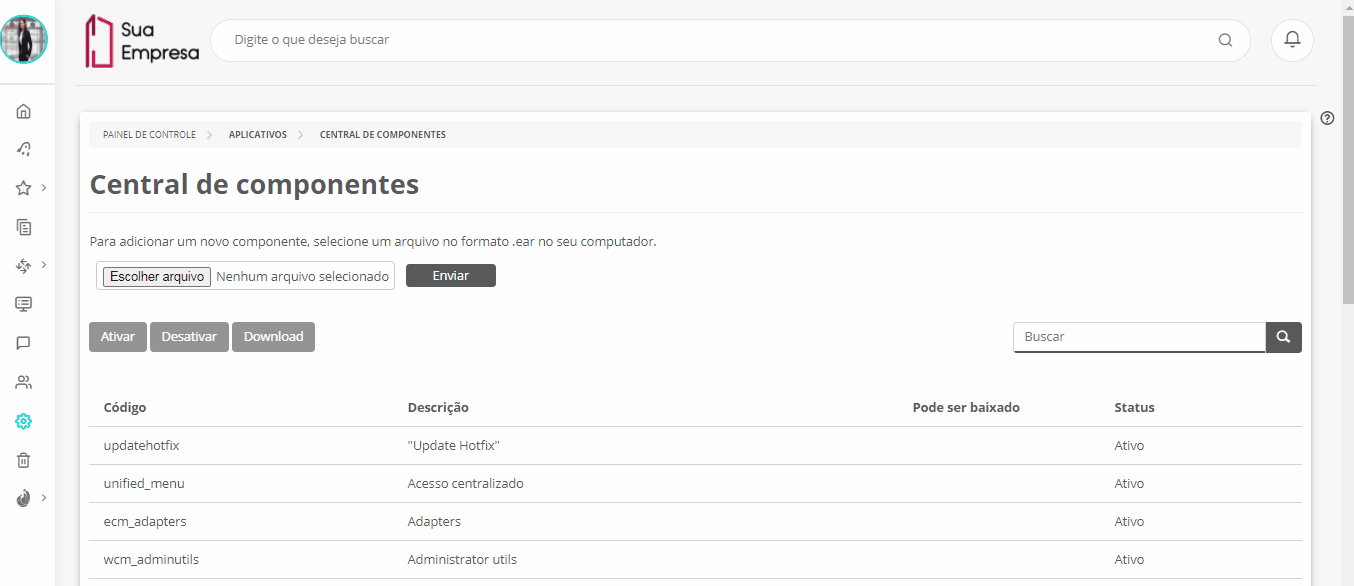
|
- Pesquise pelo componente que deseja-se desativar através do campo Busca localizado no canto direito da página.
- Selecione o componente na lista de componentes.
- Acione Desativar. Será exibida uma mensagem confirmando a desativação e o status do componente será alterado para Inativo.

|
Orientamos que o componente (.war ou .ear) não seja removido manualmente da pasta apps/. Essa remoção trará impactos consideráveis pois o comando de undeploy é acionado executando as seguintes ações para cada item abaixo: - Widget (.war):
- Remove todas as widgets de todas as páginas;
- Layout (.war):
- Remove todas as páginas* que utilizam esse layout;
- Tema (.war):
- Remove todas as páginas* que utilizam esse tema;
- Component (.ear):
- Remove todas as páginas desse componente.
Removendo manualmente, o processo de recuperação é irreversível, dado que todos os registros desse componente também serão removidos do banco de dados pois não serão mais utilizados. * As páginas internas não são removidas, como por exemplo: cpaneladmin |
Recomendamos que o processo correto seja feito desativando estes componentes através da Central de componentes que é encontrada no menu Painel de Controle > agrupador Aplicativos > Central de componentes. |
|
|
Redeploy de componentes (Atualização de componentes)
Quando um componente é modificado, se ele possui o arquivo "pages.xml", é necessário clicar em Ativar novamente para criar as novas páginas.
A Central de componentes agirá da seguinte maneira:
- Para as páginas já existentes.
- Se a página possui rascunho, ele será liberado como uma versão nova e a página que está no componente será a próxima versão. Ex.:
- página criada pela publicação de componente - v1;
- usuário editou a página - criou um rascunho e não liberou;
- novo componente é deployado e a página em questão faz parte desse componente: rascunho criado pelo usuário é liberado, criando a v2. Com a publicação do componente, a v3 da página é criada de acordo com o componente. Desta forma, o usuário não perde alterações realizadas - se ele desejar pode restaurar a v2 como nova versão da página - v4.
- Para páginas sem rascunhos será criada apenas uma nova versão e liberada. Ex.:
- página criada pela publicação de componente - v1;
- novo componente é deployado e a página em questão faz parte desse componente: com a publicação do componente, a v2 da página é criada de acordo com o componente. Desta forma, o usuário não perde alterações realizadas - se ele desejar pode restaurar a v1 como nova versão da página - v3.
- Para as páginas novas.
- Será feita a criação e publicação delas.
Caso a nova versão do componente não tenha mais algumas páginas será necessário desativar e reativar o componente. Exemplo:
- componente publicado com 5 páginas;
- ativar o componente (criação das páginas);
- alteração do arquivo "pages.xml", removendo páginas;
- enviar novamente o componente com 2 páginas;
- desativar (exclui as páginas existentes);
- ativar novamente.
Se o componente não for desativado, as páginas ainda existirão.